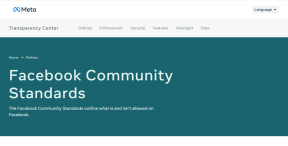En översikt över det nya Metro UI i Windows 8
Miscellanea / / November 29, 2021
Om du frågar någon – vem har installerat och arbetat med utvecklare förhandsvisning av Windows 8 – om det som är nytt, det första han kommer att säga är Metro User Interface. Metro User Interface är en ny typ av gränssnitt från Microsoft och är mer som ett Windows Mobile-baserat gränssnitt med ögongodis-utseende och slät finish.
Utan att ta mycket av din tid, och utan att störa din spänning, låt oss ta ett snabbt dyk i Metro UI och se själva vad som är nytt!
Välkomstskärmen
När jag startade upp utvecklarversionen av Windows 8 för allra första gången blev jag förbryllad ett tag. Efter startskärmen var det en vacker natur med information som tid, datum, batteri återstående och Wi-Fi-nätverk jag var ansluten till (denna information kan variera från en enhet till annan). Det tog mig några minuter att inse att det var låsskärmen och jag måste skjuta bilden för att ange mitt inloggningslösenord.

Om du ser från en användares perspektiv som arbetar på en bärbar dator eller stationär, är det inte mycket meningsfullt, men om du har en touch-aktiverad enhet som en surfplatta visar den sig vara användbar.
Om du inte känner för att dra bilden kan du helt enkelt dubbelklicka på bilden eller trycka på valfri tangent på tangentbordet för att gå till skärmen Ange lösenord. Om du vill avsluta din session kan du också stänga av och starta om.
Startmenyn
Tro mig, när jag säger att nästa skärm du får med alla dina appar fästa på den med en slät finish är Start-menyn, jag skojar inte. Om du har arbetat på en modern smartphone kan du betrakta den här startmenyn som din startskärm med alla dina applikationer placerade på den. Om du behöver köra en app, scrolla och leta efter den och när du väl har fått den klickar du bara för att köra den.

Återigen, om du använder en touch-aktiverad enhet med accelerometerstöd kan du bara svepa skärmen och sträcka dig efter din applikation.
Du kan ordna brickorna (appikonerna) genom att dra och släppa dem på en ny plats. För närvarande finns det inget sätt vi kan fästa en applikation eller fil till menyn men vi kommer att visa dig hur du justerar Windows 8 för att aktivera några av sådana funktioner i framtida inlägg.
Metro kontrollpanelen
Nu är den här riktigt intressant. Windows har introducerat ännu ett nytt coolt utseende på kontrollpanelen. Så, efter Classic och Categorized, är det nu Metro-looken. Du kan komma åt denna nya kontrollpanel direkt från Metro Start-menyn.

Skärmen är uppdelad i två delar: den vänstra har inställningar som Personalization, Users, Wireless, etc, medan vi på höger sida har de detaljerade inställningarna för den specifika modulen. Om du frågar mig är den här nya kontrollpanelen gjord med tanke på de personer som arbetar på surfplattor och handdatorer.
Startmenyn Sök
Kommer du ihåg att i Vista och Windows 7 hade vår startmeny ett sökfält där vi kunde söka och köra alla applikationer installerade på vårt system?

Nu i Windows 8 med den nya Metro Start-menyn är sökfältet borta för alltid. När du vill söka kan du bara börja skriva och startskärmen visar alla applikationer som är relaterade till det aktuella sökordet nästan direkt.
Sökningen inkluderar även applikationer, filer och kontrollpanelobjekt.
Min dom
Om du frågar mig, när jag använder Metro UI i Windows 8 dev preview, har jag alltid frågat mig själv, "Varför har jag inte en touch-aktiverad skärm?". Metro UI har definitivt skapats med surfplattor i åtanke, men att arbeta med det på ett skrivbord är också en ny upplevelse.